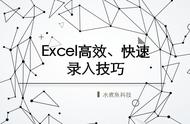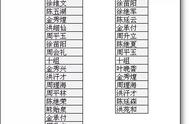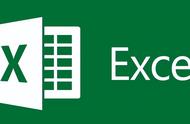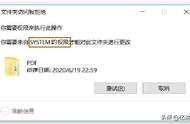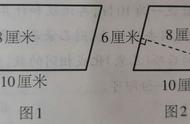如果您是新帐户的所有者,有两种方法可以开始使用它。您可以单击“开始”菜单左侧中间位置代表PC当前用户帐户的图标。这会显示 PC 上的所有帐户。单击您的帐户名称并使用您的 Microsoft 帐户密码登录您的帐户。
或者您可以重新启动电脑。 Windows 登录屏幕现在将有两个帐户 - 您的帐户和管理员的帐户。您可以单击您的帐户名并使用您的 Microsoft 帐户密码登录。
该帐户将拥有自己独立的 OneDrive 存储。每个用户的本地文件和文件夹将无法被其他用户访问。您将看到您已安装的 Windows 应用程序,但看不到其他人的,反之亦然。鉴于它是 Microsoft 帐户,文件和设置将与连接到您帐户的所有其他设备同步。
不使用 Microsoft 帐户创建新用户帐户如果其他人没有或不想要 Microsoft 帐户,则创建共享电脑需要做更多的工作。
要在 Windows 10 中执行此操作,请转到“设置”>“帐户”>“家庭和其他用户”>“将其他人添加到此电脑”。 (如果您要添加没有 Microsoft 帐户的家庭成员,您将做出相同的选择,但请记住您将无法使用家长控制。)在出现的屏幕上,单击“我没有此权限”人员的登录信息。然后在下一个屏幕的底部,单击“添加没有 Microsoft 帐户的用户”。

在 Windows 11 中,转到“设置”>“帐户”>“其他用户”>“添加帐户”。在出现的屏幕上,单击“我没有此人的登录信息”。然后在下一个屏幕的底部,单击“添加没有 Microsoft 帐户的用户”。
现在您可以添加用户名和密码。此人的帐户名称现在的显示方式与您使用 Microsoft 帐户创建帐户名称的方式相同。
当您以这种方式为某人创建帐户时,它称为本地帐户。与 Microsoft 帐户不同,它不会在设备之间同步设置,并且不提供对 OneDrive 的访问权限。此外,当某人拥有本地帐户时,他们将无法从 Microsoft Store 下载或安装任何应用程序。他们也无法自行安装桌面应用程序 - 当他们尝试安装它们时,系统会提示他们输入管理员帐户的密码。因此,管理员必须在附近输入密码才能安装桌面应用程序。
帐户之间切换设置帐户后,可以轻松从计算机上当前运行的帐户切换到您自己的帐户。如果其他人当前正在使用Windows 10机器而您想要使用它,您可以单击“开始”按钮,单击“开始”菜单左侧中下代表当前用户帐户的图标,单击您想要的帐户进行切换,然后输入密码。
在 Windows 11 中,单击“开始”按钮,单击屏幕左下角代表当前用户帐户的图标,单击要切换到的帐户,然后输入密码。
当然,您也可以从锁定屏幕登录,锁定屏幕显示计算机上的所有用户帐户。
当多人使用具有单独帐户的电脑时,需要记住一件事:即使有人没有使用该电脑,他们仍然保持登录帐户的状态,除非他们注销或重新启动电脑。因此,即使只有一个人在积极使用电脑,也可能会有几个人登录帐户。 (这并不意味着用户可以访问其他人的帐户。一次只能有一个活动帐户;单个用户仍需要重新输入密码才能查看其帐户。)
要查看当前登录 Windows 10 的用户,请单击“开始”按钮,然后单击“开始”菜单左侧中间位置代表当前用户帐户的图标,以查看计算机的所有帐户。查看每个帐户的下方。 “已登录”字样将出现在相应的帐户下方。
在 Windows 11 中,单击“开始”按钮,然后单击屏幕左下角代表当前用户帐户的图标,即可查看计算机的所有帐户。查看每个帐户的下方。与 Windows 10 一样,“已登录”字样将出现在相应的帐户下方。
即使某人当前没有使用该帐户,但已登录该帐户意味着什么?当某人登录时,Windows 会保存该人的用户帐户的状态 - 该人正在运行哪些应用程序、他们正在处理的文件等等。这样,当他们切换回使用自己的帐户时,一切都会就位,他们不必浪费时间启动应用程序、打开文件等。
这很有用,但也可能有问题,因为它可能导致工作丢失。当 PC 重新启动或关闭时,其上的所有用户都会自动注销。假设某人已登录其帐户但尚未保存工作 - 如果计算机切换到另一个帐户,并且使用第二个帐户的人重新启动或关闭系统,则第一个人将丢失其未保存的工作。
结果呢?在让其他人使用同一台计算机之前,最好先注销您的帐户。只需一点时间:单击“开始”菜单顶部的帐户名,然后单击“注销”。
管理账户如果您想让其他用户拥有管理员访问权限,这很简单。在 Windows 10 中,选择“设置”>“帐户”>“家庭和其他用户”,单击要授予管理员权限的帐户,单击“更改帐户类型”,然后单击“帐户类型”。选择管理员并单击确定。这样就可以了。稍后您可以随时使用相同的方法将其更改回标准用户帐户。
在 Windows 11 中,选择“设置”>“帐户”>“其他用户”,单击要设为管理员的帐户旁边的向下箭头,然后单击“更改帐户类型”。与 Windows 10 一样,选择管理员并单击确定。

在 Windows 10 中,选择“设置”>“帐户”>“家庭和其他用户”,单击要删除的帐户,然后单击“删除”。将出现一个屏幕,警告您删除帐户时,还将删除与其关联的所有数据,其中包括文件、桌面设置、应用程序、音乐等。
在 Windows 11 中,选择“设置”>“帐户”>“其他用户”,单击要删除的帐户旁边的向下箭头,然后单击“删除”。然后按照与 Windows 10 相同的说明进行操作。

一旦您掌握了它,您就会发现这是在多人之间共享 Windows 10 或 11 电脑的一种简单而有用的方法。
额外提示:打开隐藏的 Windows 10 管理员帐户我还为您提供了另一个提示:如何打开 Windows 10 和 11 中隐藏的超级管理员帐户。
正如我之前所解释的,您在安装 Windows 时创建的帐户是 PC 的管理员帐户 - 它使您可以控制 Windows 10 或 11 在 PC 上的运行方式、可以创建哪些其他帐户等等。但Windows 10和11还在安装过程中设置了隐藏的管理员帐户。
与普通管理员帐户相比,此隐藏帐户有一个优点 - 当您使用它时,您不会收到任何用户帐户控制 (UAC) 提示。这使得排除故障和自定义 Windows 变得更加容易,因为您不会经常受到那些讨厌的 UAC 通知的困扰。
有些人将这种隐藏的管理员帐户称为提升帐户,将普通帐户称为非提升帐户。
很容易打开和使用隐藏的管理员帐户。对于 Windows 10 和 11 使用相同的说明:
确保您使用的是普通管理员帐户。
在“搜索”框中,键入命令提示符,然后从右侧显示的窗格中单击“以管理员身份运行”。查看提示的标题栏。它将显示“管理员:命令提示符”。
在命令提示符处,键入 net useradministrator /active:yes,然后按 Enter。
这将打开隐藏的管理员帐户。在 Windows 10 中,它将出现在登录屏幕和“开始”菜单屏幕上 - 只需单击它即可像使用任何其他帐户一样使用它。在 Windows 11 中,它将出现在登录屏幕上以及当您单击“开始”菜单,然后单击您的帐户图标时。